Cómo importar favoritos de Firefox a Safari en Mac OS X Lion
Si utilizamos Safari y Firefox, es usual que deseemos copiar los favoritos del navegador de Mozilla en nuestro Safari. Para ello, debemos seguir unos simples pasos.
Iniciando la importación de favoritos
Lo primero que vamos a hacer, es abrir el navegador Firefox y ubicar en este navegador los favoritos que están en la barra de menú. Una vez hecho esto, debemos seleccionar todos los marcadores.
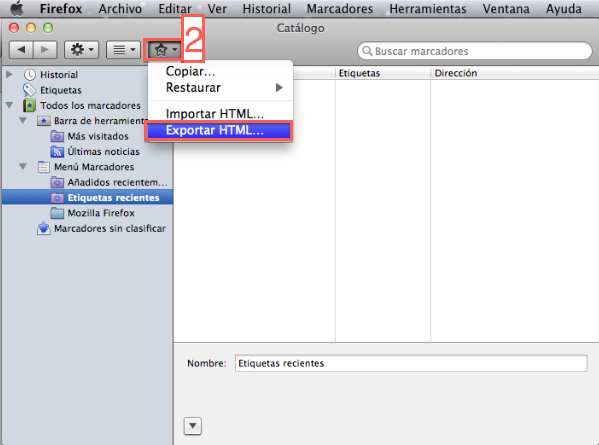
Figura 1: Exportar favoritos de Firefox a Safari
Una vez que hemos seleccionado los marcadores, se desplegará por pantalla una nueva ventana, en donde se muestran todos los marcadores que hemos seleccionado. En esta ventana, se muestra un icono que desplegará diversas opciones de marcadores, allí debemos seleccionar “Extraer marcadores”.
Luego de haber seleccionado esta opción, se iniciará la creación de un archivo que lleva por nombre bokmarks.html. Este archivo lo vamos a guarda en la carpeta que deseemos. Luego de guardado el archivo, podemos cerrar el Firefox.
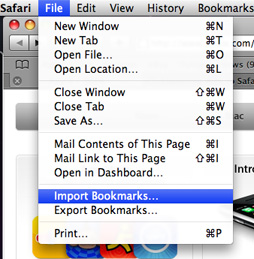
Figura 2: Importar favoritos a Safari
Es momento de abrir Safari y buscar en su menú la opción de Archivo, y desplegamos su panel de opciones. Luego, vamos a seleccionar la opción “Importar favoritos”, al seleccionarla, se desplegará una ventana emergente que nos permitirá buscar el archivo en el cual se encuentran los favoritos. Seleccionamos bookmarks.html y ejecutamos el botón Importar para que comience el proceso.
Ahora, es momento de colocar estos favoritos a la mano. Para ello, mantenemos abierto el icono Favoritos, nos ubicamos a la izquierda del apartado donde se ubican los favoritos, y ubicamos la última carpeta que es en donde se alojan los favoritos recién importados. Luego, seleccionamos los favoritos que deseemos y los arrastramos al apartado Colecciones de la barra de favoritos.